Cadence OrCAD制作复杂的元器件时,我们会发现元器件引脚非常多,而且比较复杂(如集成IC,SATA接口等)。如果还是像创建简单元器件一样的方法去制作,不仅费时费力,而且还容易出错,加大了工作难度和降低效率。今天教大家 如何利用Excel表格制作复杂元器件?从而快速便捷的创建复杂元器件,达到事半功倍的效果!
下面以100个引脚,LQFP封装的32位处理器STM32F105系列芯片,来演示利用Excel表格制作元器件的方法。
问题描述:Cadence OrCAD 如何利用Excel表格制作复杂元器件?
方法步骤:
1、打开OrCAD Capture软件,新建一个元件库或者添加现有一个元件库,之后选中添加的库,右击选择New Part,如下图所示:

填写元件相关信息,如下图所示:
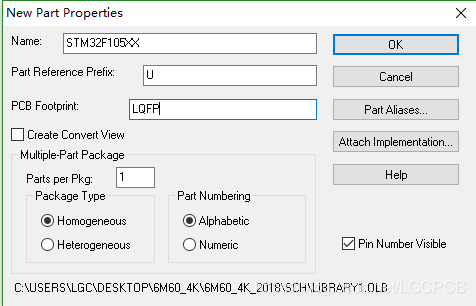
2.使用PinArray工具添加100个引脚,如下图所示:
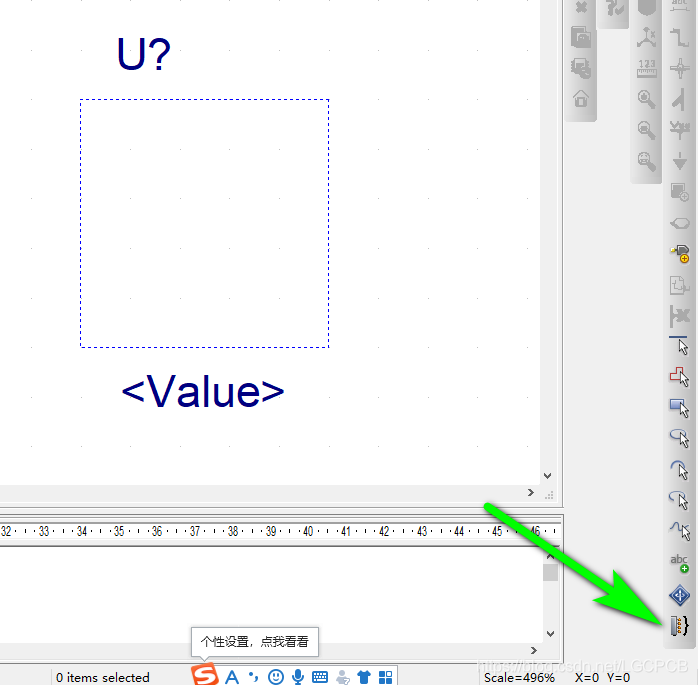

3、添加好100个引脚后的效果,如下图所示:
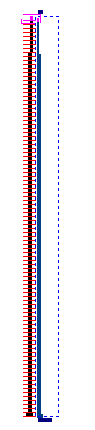
4.鼠标左键框选所有的Pin(注意不要选中框),右键选择Edit Properties编辑管脚属性,如下图所示:
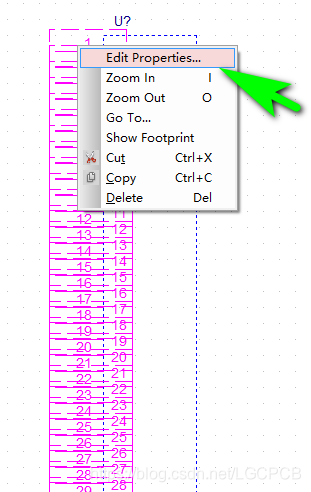
5、在Edit Properties编辑对话框下,点击空白位置进入全选状态,如下图所示:
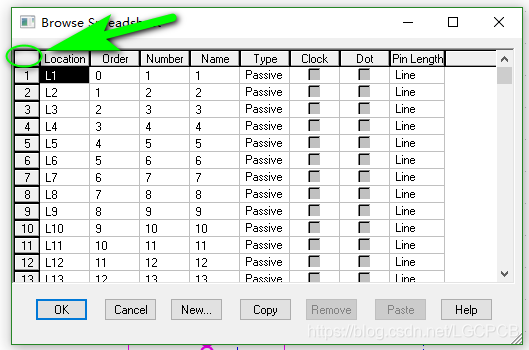
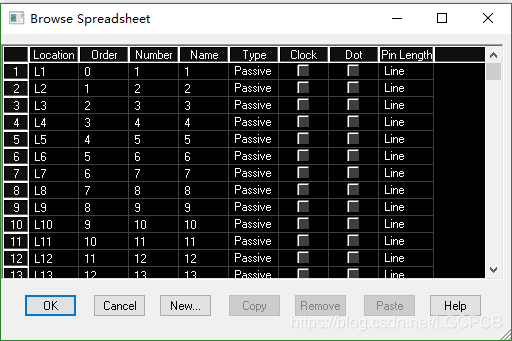
全选整个表格后,快捷键Ctrl+Ins,复制整个表格,然后打开Excel表格按快捷键Ctrl+V粘贴上述表格,然后编辑该表格。
**技巧提示:**先使用PDF编辑器将PDF格式的数据手册转成Word文档格式,然后再在Excel表格中进行修改和完善。
6、本例的器件为100个引脚,即Excel文件应该为100行,编辑完的Excel文件如下图所示:
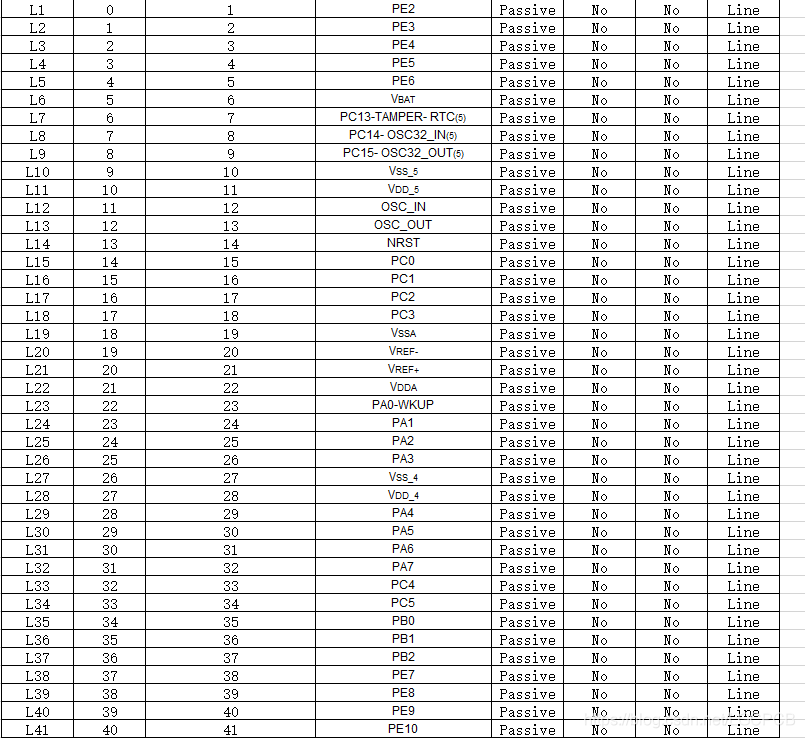
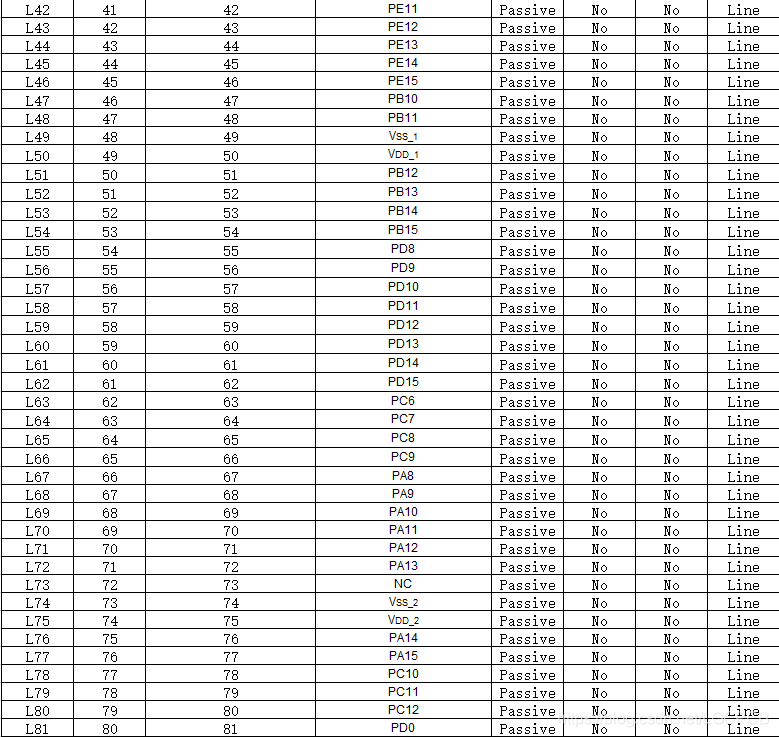
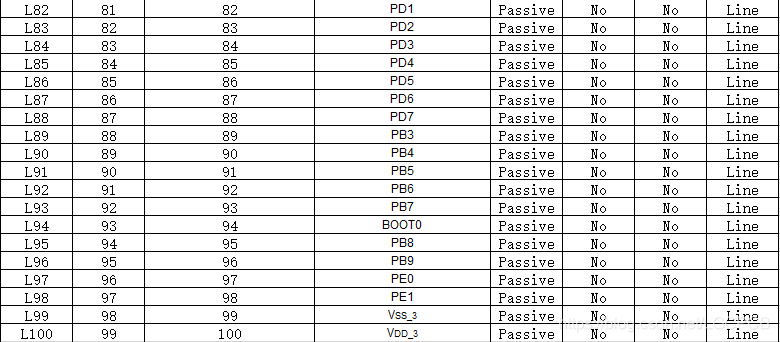
对Excel表格进行全选,按Ctrl+C进行复制,回到OrCAD中的Edit Properties编辑对话框,按Shift+Ins粘贴到Edit Properties编辑对话框中,然后确定即可。
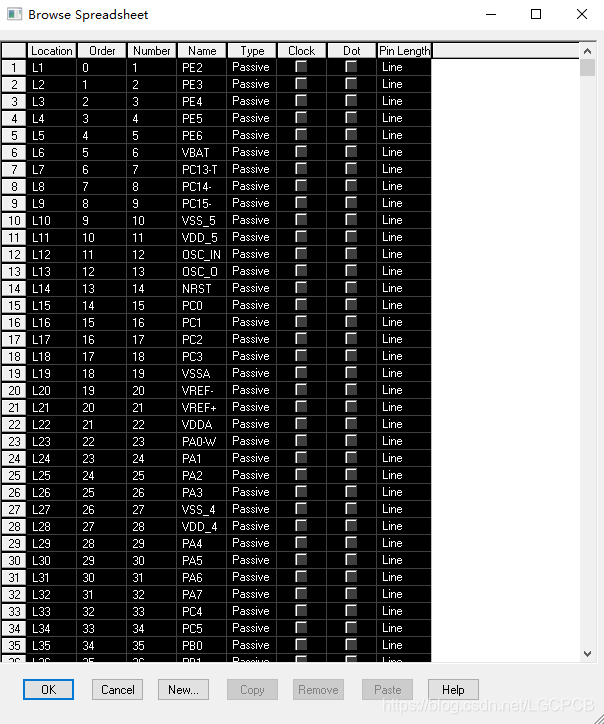
7.放置管脚后,在OrCAD中,调整Pin的位置即可(根据自己的风格调整Pin的位置),如下图所示:
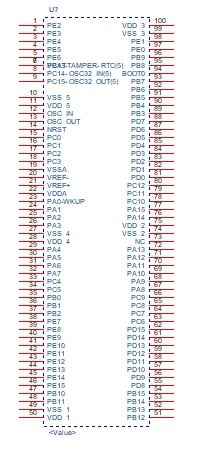






















 1054
1054











 被折叠的 条评论
为什么被折叠?
被折叠的 条评论
为什么被折叠?








